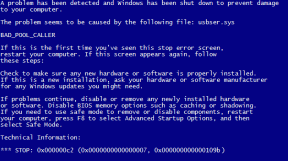Miks peate Windows 10-s kiire käivitamise keelama?
Miscellanea / / November 28, 2021
Kas otsite võimalust kiire käivitamise keelamiseks? Noh, ärge muretsege, selles juhendis käsitleme kõike, mis on seotud kiire käivitamisega. Selles kiires ja kiiresti arenevas maailmas tahavad inimesed, et iga ülesanne, mida nad täidavad, võtaks võimalikult vähem aega. Sarnast tahavad nad ka arvutitega. Kui nad arvutid välja lülitavad, kulub täielikuks väljalülitumiseks ja täielikuks väljalülitamiseks veidi aega. Nad ei saa oma sülearvuteid eemal hoida ega välja lülitada arvutid kuni see täielikult välja ei lülitu, kuna see võib põhjustada süsteemi tõrkeid, st sülearvuti klapi maha panemist, ilma et see täielikult välja lülitataks. Samamoodi võib arvuti või sülearvuti käivitamisel kuluda aega. Nende ülesannete kiireks tegemiseks Windows 10 tuleb välja funktsiooniga Fast Startup. See funktsioon ei ole uus ja seda rakendati esmakordselt Windows 8-s ja nüüd on see Windows 10-s edasi viidud.

Sisu
- Mis on kiire käivitamine ja kuidas see toimib?
- Kuidas keelata Windows 10 kiire käivitamine?
- 1. meetod: keelake kiirkäivitus juhtpaneeli toitevalikute kaudu
- 2. meetod: keelake kiire käivitamine registriredaktori abil
Mis on kiire käivitamine ja kuidas see toimib?
Kiire käivitamine on funktsioon, mis pakub kiiremini saabas aeg arvuti käivitamisel või arvuti väljalülitamisel. See on mugav funktsioon ja sobib neile, kes soovivad, et nende arvuti töötaks kiiresti. Uutes uutes arvutites on see funktsioon vaikimisi lubatud, kuid saate selle igal ajal keelata.
Kuidas Fast Startup töötab?
Enne kui teate, kui kiiresti käivitamine töötab, peaksite teadma kahte asja. Need on külmseiskamine ja talveunne jääma tunnusjoon.
Külm väljalülitamine või täielik väljalülitamine: Kui teie sülearvuti on täielikult välja lülitatud või avaneb, ilma et see takistaks mis tahes muid funktsioone, nagu kiire käivitamist, nagu arvutid enne Windows 10 saabumist tavaliselt tegid, nimetatakse külmseiskamiseks või täielikuks Lülita välja.
Talveunerežiimi funktsioon: Kui kästate oma arvutitel talveunerežiimi minna, salvestab see kõvakettale arvuti praeguse oleku, st kõik avatud dokumendid, failid, kaustad ja programmid, ning seejärel lülitab arvuti välja. Seega, kui arvuti uuesti käivitate, on kogu teie eelnev töö kasutamiseks valmis. See ei võta energiat nagu puhkerežiim.
Kiire käivitamine ühendab mõlema funktsioonid Külm või täielik väljalülitamine ja talveunerežiim. Kui lülitate arvuti välja, kui kiirkäivitusfunktsioon on lubatud, sulgeb see kõik teie arvutis töötavad programmid ja rakendused ning logib ka kõik kasutajad välja. See toimib värskelt käivitatud Windowsina. Aga Windowsi kernel on laaditud ja süsteemiseanss töötab, mis hoiatab seadme draivereid talveunerežiimiks valmistumisest, st salvestab kõik teie arvutis töötavad rakendused ja programmid enne nende sulgemist.
Arvuti taaskäivitamisel ei pea see tuuma, draivereid ja palju muud uuesti laadima. Selle asemel värskendab see lihtsalt RAM ja laadib uuesti kõik andmed talveunerežiimi failist. See säästab märkimisväärselt aega ja muudab akna käivitamise kiiremaks.
Nagu eespool nägite, on kiire käivitamise funktsioonil palju eeliseid. Kuid teiselt poolt on sellel ka puudusi. Need on:
- Kui kiirkäivitus on lubatud, ei lülitu Windows täielikult välja. Mõned värskendused nõuavad akna täielikku sulgemist. Nii et kui kiire käivitamine on lubatud, ei võimalda see selliseid värskendusi rakendada.
- Arvutid, mis ei toeta talveunerežiimi, ei toeta ka kiiret käivitamist. Nii et kui sellistel seadmetel on kiire käivitamine lubatud, ei reageeri arvuti korralikult.
- Kiire käivitamine võib segada krüptitud kettakujutisi. Kasutajad, kes ühendasid oma krüptitud seadmed enne arvuti väljalülitamist, ühendasid need uuesti, kui arvuti taaskäivitub.
- Ärge lubage kiirkäivitust, kui kasutate arvutit topeltkäivitusega, st kui kasutate kahte operatsioonisüsteemi, sest kui te sulgete Kui kiire käivitamine on lubatud, siis Windows lukustab kõvaketta ja te ei pääse sellele juurde teistest operatsioonisüsteemidest süsteemid.
- Olenevalt teie süsteemist ei pruugi kiire käivitamine võimalik olla pääseda juurde BIOS/UEFI sätetele.
Nende eeliste tõttu eelistab enamik kasutajaid kiirkäivitust mitte lubada ja nad keelasid selle kohe, kui arvutit kasutama hakkavad.
Kuidas keelata Windows 10 kiire käivitamine?
Veenduge, et luua taastepunkt juhuks kui midagi valesti läheb.
Kuna kiire käivitamise lubamine võib põhjustada mõnede rakenduste, seadete ja draivi halvasti töötamist, mistõttu peate selle keelama. Allpool on mõned meetodid kiire käivitamise keelamiseks.
1. meetod: keelake kiirkäivitus juhtpaneeli toitevalikute kaudu
Juhtpaneeli toitevalikute abil kiire käivitamise keelamiseks järgige alltoodud samme.
1. Vajutage Windows Key + S ja seejärel tippige kontroll seejärel klõpsake "Kontrollpaneel” otsetee otsingutulemustest.

2. Nüüd veenduge, et suvandi "Vaata järgi" väärtuseks on määratud Kategooria, seejärel klõpsake nuppu Süsteem ja turvalisus.

3. Klõpsake Toitevalikud.

4. Toitevalikute all klõpsake nuppu "Valige, mida toitenupp teeb”.

5. Klõpsake "Muutke praegu saadaolevaid seadeid”.

6. Sulgemisseadete all tühjendage märkeruut näitan "Lülitage sisse kiire käivitamine”.

7. Klõpsake Salvesta muudatused.

Pärast ülaltoodud toimingute sooritamist kiire käivitamine keelatakse mis oli varem lubatud.
Kui soovite kiiret käivitamist uuesti lubada, märkige ruut "Lülita sisse kiire käivitamine" ja klõpsake nuppu Salvesta muudatused.
2. meetod: keelake kiire käivitamine registriredaktori abil
Kiire käivitamise keelamiseks registriredaktori abil toimige järgmiselt.
1. Vajutage Windowsi klahvi + R, seejärel tippige "regedit” käivitamise dialoogiboksis ja vajutage Windows 10 registriredaktori avamiseks sisestusklahvi.

2. Navigeerige: HKEY_LOCAL_MACHINE\SYSTEM\CurrentControlSet\Control\SessionManager\Power

3. Valige kindlasti Võimsus kui parempoolses aknapaanis topeltklõpsake "HiberbootEnabled”.
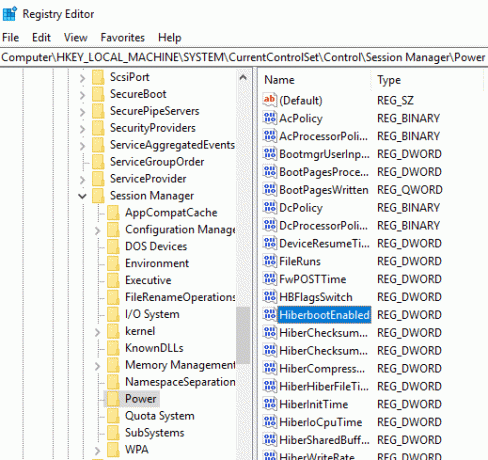
4. Muutke hüpikaknas Redigeeri DWORD-i väärtus andmevälja väärtuseks 0, kuni Lülitage kiire käivitamine välja.
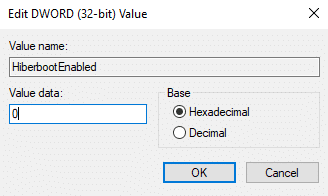
5. Muudatuste salvestamiseks ja registriredaktori sulgemiseks klõpsake nuppu OK.

Pärast ülaltoodud protsessi lõpetamist Kiire käivitamine on Windows 10-s keelatud. Kui soovite uuesti kiiret käivitamist lubada, muutke väärtuse andmete väärtus 1-ks ja klõpsake nuppu OK. Niisiis, järgides mõnda ülaltoodud meetoditest saate hõlpsalt hakkama lubage või keelake kiire käivitamine Windows 10-s.

Soovitatav:
- Performance Monitori kasutamine Windows 10-s
- Google Chrome jookseb kokku? 8 lihtsat viisi selle parandamiseks!
- Kuidas värskendada seadme draivereid opsüsteemis Windows 10
- 6 viisi BIOS-ile juurdepääsuks Windows 10-s
Loodan, et see artikkel oli kasulik ja oleks pidanud vastama sellele küsimusele: Miks peate Windows 10-s kiire käivitamise keelama? kuid kui teil on selle juhendi kohta veel küsimusi, küsige neid kommentaaride jaotises.